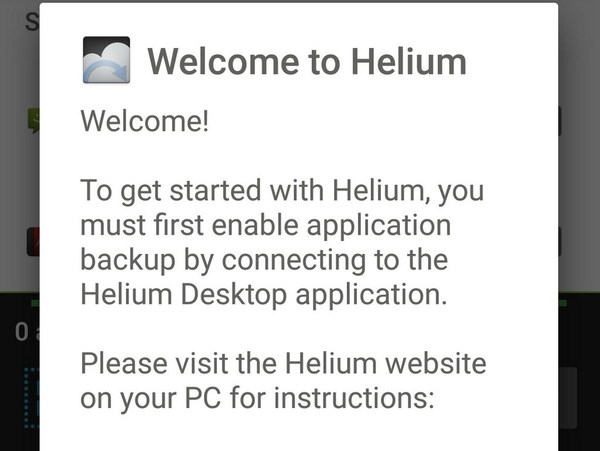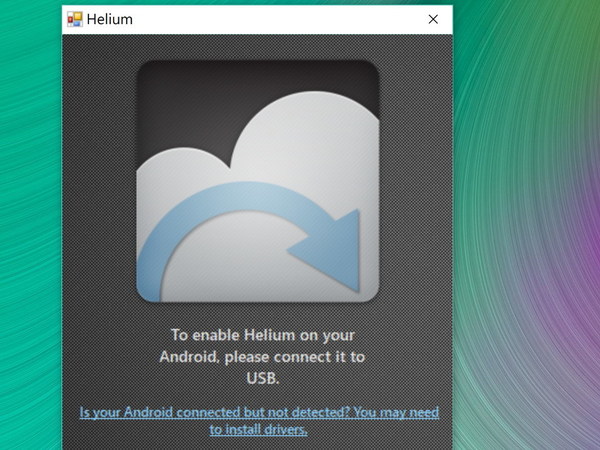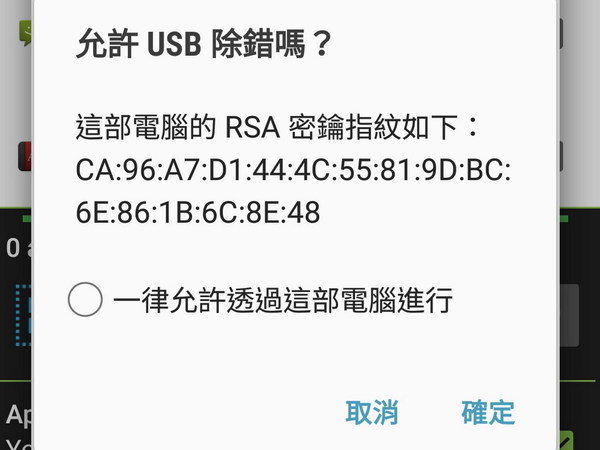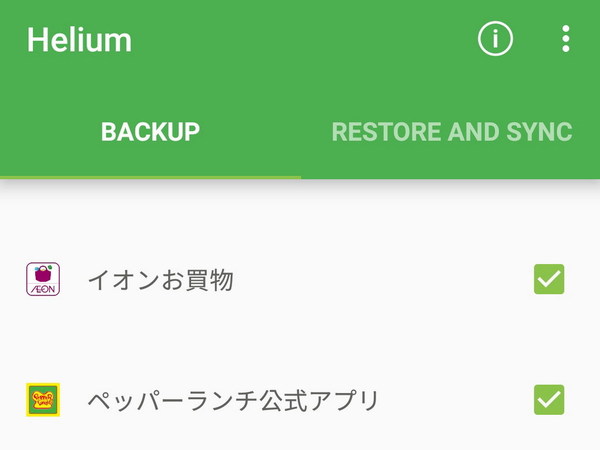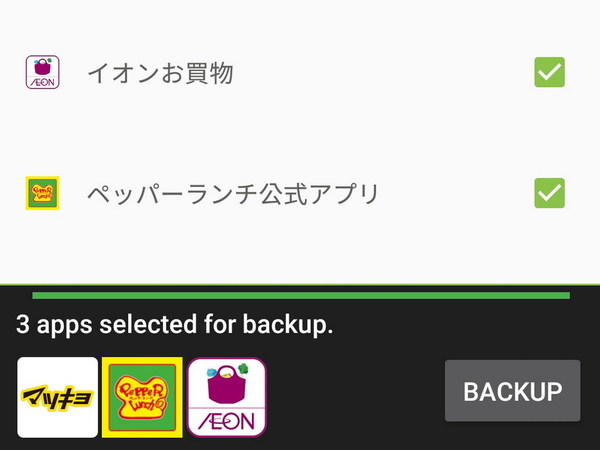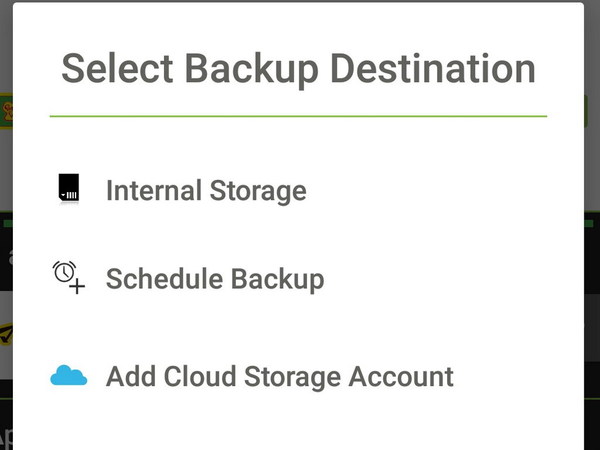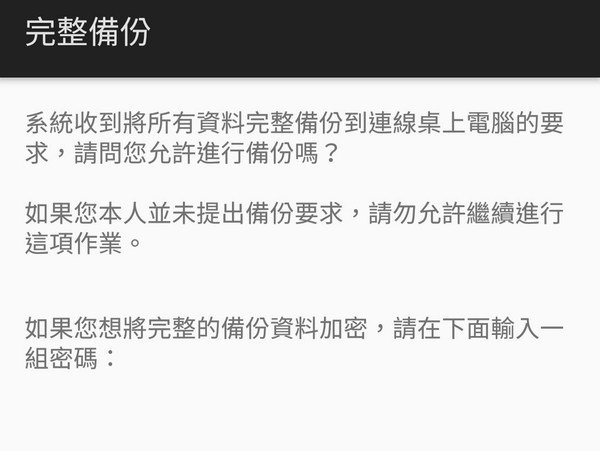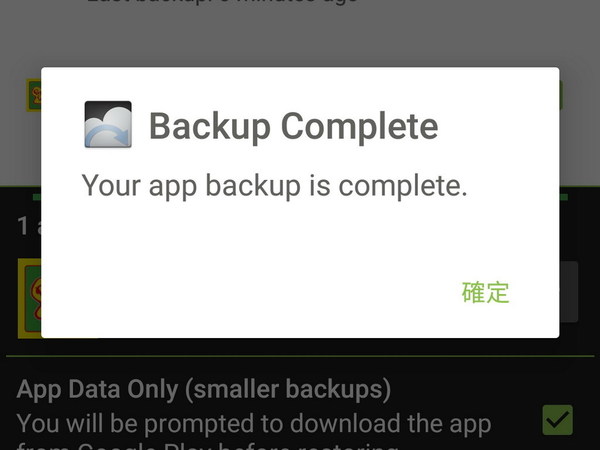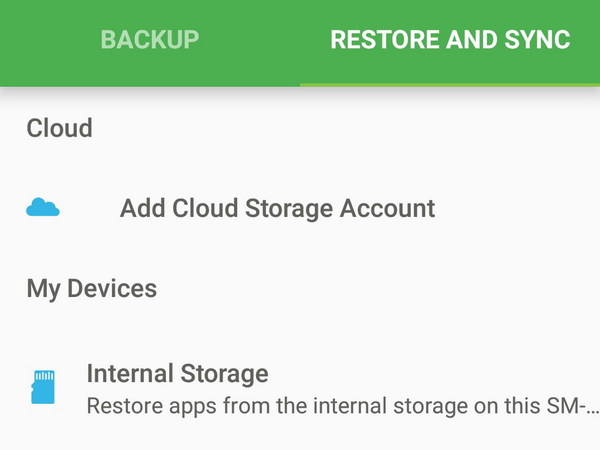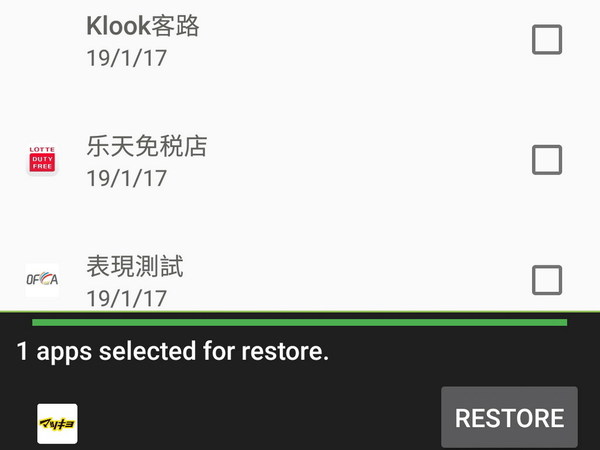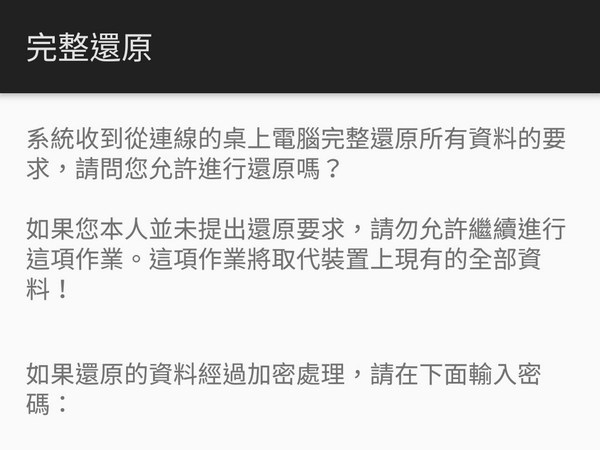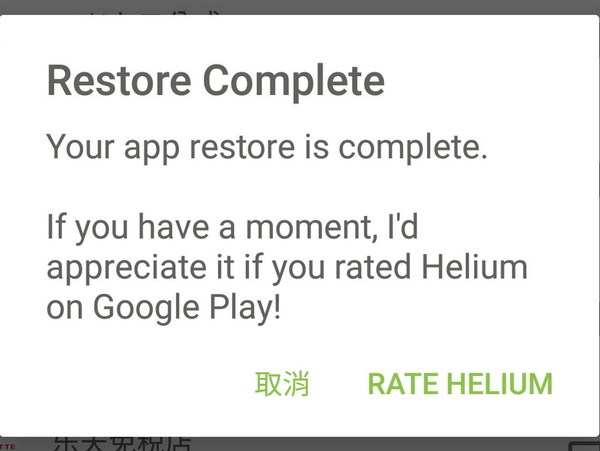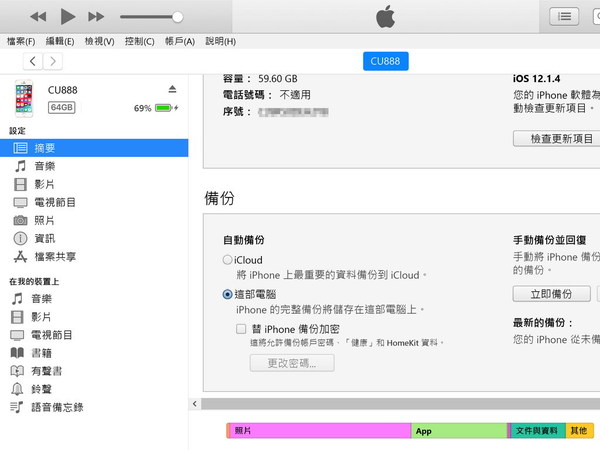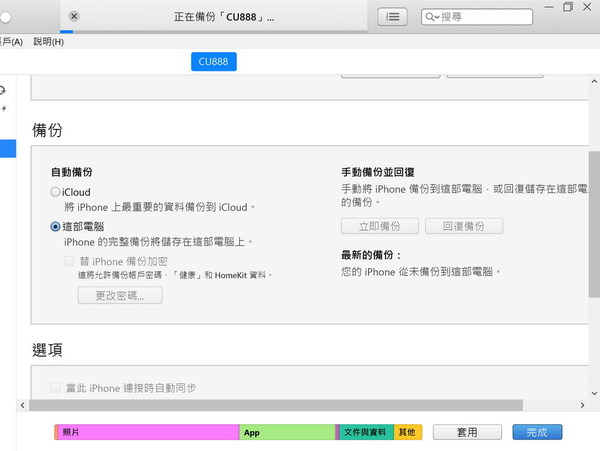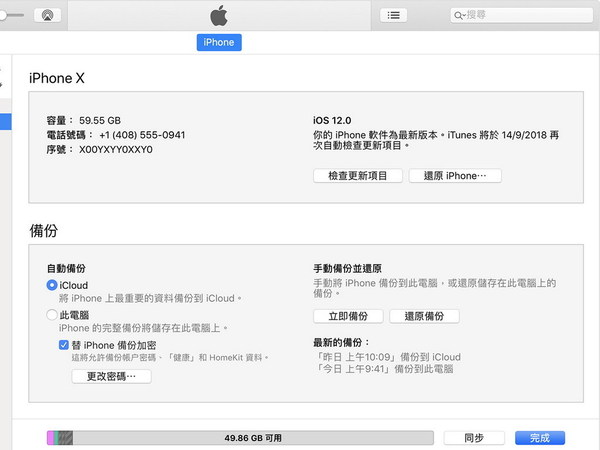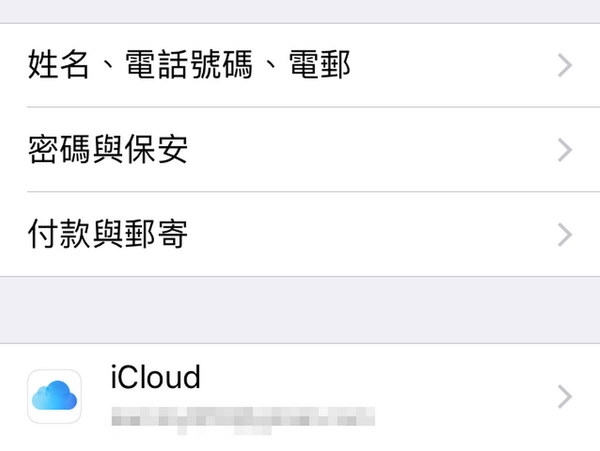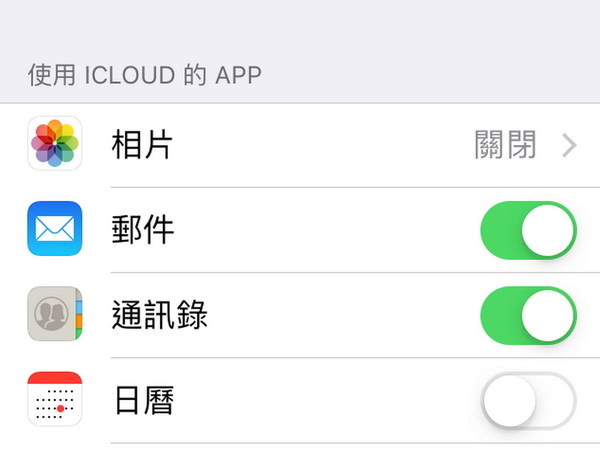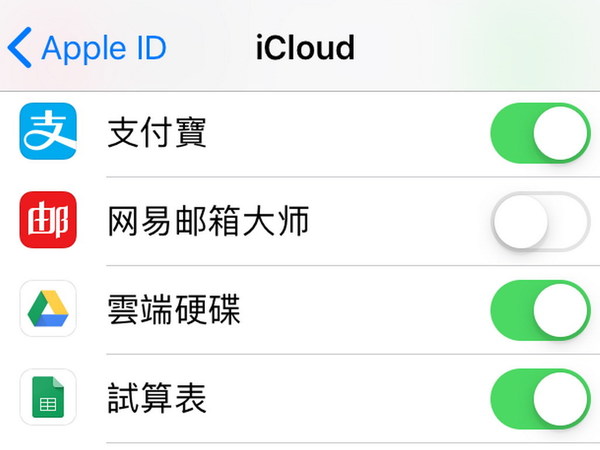不少用戶都知道定期備份機內資料的重要性,但一般備份原來不包括 App 內數據!如果用戶在還原手機及平板等流動裝置後,至發現備份不包含 App 的內容,便可能失去重要資料。唔怕!ezone.hk 立即教授備份 App 數據的方法。
完整數據
Helium
《Helium》可為 Android App 提供完整數據備份功能,用戶不但可將備份的數據存於機內,也能把資料存到雲端空間,對於換新機的用戶就更方便。以下先示範以《Helium》還原數據的方式。
Step 01
連接 PC
在 Android 裝置上安裝《Helium》,並以 USB 線將 Android 裝置與 PC 連接。
Step 02
裝 PC 版
然後,在 PC 安裝《Helium》的 PC 版。
Step 03
允許除錯
此時 Android 裝置的畫面便會出現使用 USB 除錯功能的視窗,按〈確定〉。
Step 04
列表選 App
用戶便可從列表中,勾選需要備份的 App。
Step 05
備份數據
用戶可將列表底部的備份方塊,由下至上拉,並決定將整套 App 連數據備份,或僅備份 App 數據,後者的分別是備份檔案會較細,但還原時需自行在 Play Store 下載相應的 App。
Step 06
選定空間
執行備份後,再選取備份位置。它提供內部儲存空間,或雲端儲存兩個選擇。用戶又可設定定時備份功能。
Step 07
加密保護
用戶選定備份空間後,又可決定是否輸入加密密碼,以保護 App 資料。
Step 08
等待完成
最後,用戶只要等待完成備份便可。
以下 ezone.hk 示範以《Helium》還原數據的方式。
Step 01
使用備份
用戶在新 Android 裝置或重設裝置,安裝相應的 App 後,並將已備份的 App 數據抄寫到機內或登入雲端空間,便可使用已備份的資料。
Step 10
選所需 App
用戶從列表中,選擇需要還原的 App,並按下方的〈RESTORE〉。
Step 11
執行還原
如果備份時已設定加密,便需輸入密碼才可還原。
Step 12
大功告成
等待 App 出現完成還原的視窗後,便大功告成。
- [資料]
- 軟件名稱:《Helium》
- 適用平台:《Android 5.0》或以上
- 檔案大小:6.6MB
- 軟件售價:FREE
- Android App 按此下載
【熱門話題】
完美備份
iTunes 及 iCloud
過往不少 Apple 用戶都尋找第 3 方工具,為 iOS 裝置備份完整資料。但於《iOS 11》開始,Apple 本身的 iTunes 及 iCloud 服務,已可同時為 App 數據進行備份,例如 App 內容及遊戲進度都能順利過渡。
iTunes 備份
藉 PC 版的 iTunes,用戶可為 iOS 裝置完整備份資料。
Step 01
連接 PC
首先,將 iOS 裝置連接 PC,並開啟《iTunes》。
Step 02
立即備份
在備份選項,選擇「這部電腦」,並按〈立即備份〉。
Step 03
資料轉移
完成後,用戶連接新 iOS 裝置,便可按〈還原備份〉,把全機的資料轉移。
【熱門話題】
iCloud 備份
iCloud 都可為 iOS 裝置完整備份資料,它會在充電及連接 Wi-Fi 的狀態下備份。但受雲端空間所限,若用戶不是用付費計劃的話,便可能要獨立選擇想要備份的資料,或付費添加儲存空間。當用戶重設裝置或於新機登入 iCloud 帳戶,便可進行還原。
Step 01
進入 iCloud
進入「設定」頁,並揀選 Apple ID,再選取「iCloud」。
Step 02
揀選項目
用戶可在「使用 ICLOUD 的 APP」欄目內,開關指定的備份項目。
Step 03
自選 App
除了 iOS 裝置本身的服務外,拉到下方還可選擇個別的 App 來決定是否備份。
Source:ezone.hk